Дуже часто намагаючись відредагувати будь-яке зображення, користувачі стикаються з проблемою, коли редактор не підтримує конкретний формат. Також різні формати мають різні особливості і властивості, які підходять краще для того чи іншого випадку. Так чи інакше, виникає необхідність в зміні розширення. На щастя, робиться це дуже легко і швидко. У цій статті розберемося, як змінити формат фотографії. Давайте ж почнемо. Поїхали!
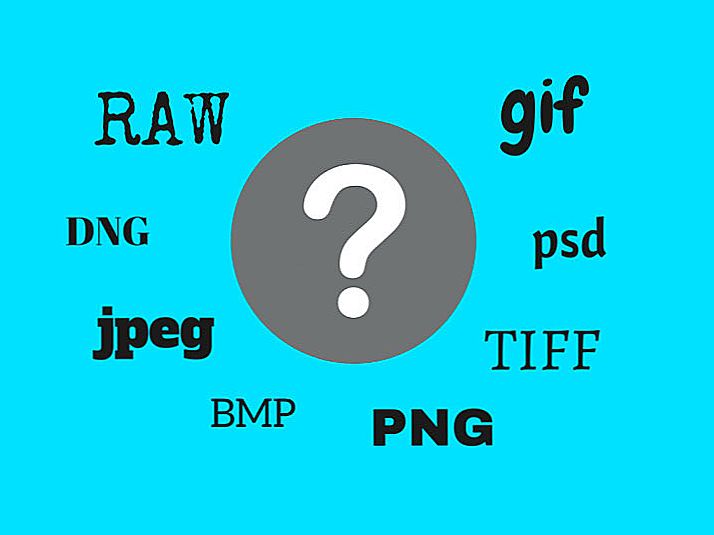
Існує безліч різних форматів зображень
Всього існує кілька способів, що дозволяють встановити інше розширення для зображення. Розглянемо кожних з них більш детально.
Перший варіант - використовувати всім відому програму Microsoft Office. Незважаючи на те що ця утиліта призначена, в першу чергу, для роботи з документами, вона відмінно допоможе вам вирішити й інші завдання, наприклад, конвертацію фотографії. Для цього скопіюйте зображення в документ Microsoft Word. Потім клацніть по ньому правою кнопкою миші і в випливаючим меню натисніть на пункт "Зберегти як малюнок ...", після чого у вікні, потрібно буде вибрати розширення, в якому ви хочете зберегти свою фотографію.Microsoft Office Word дозволяє конвертувати зображення в наступні формати:
- TIFF;
- GIF;
- BMP;
- PNG;
- JPEG.
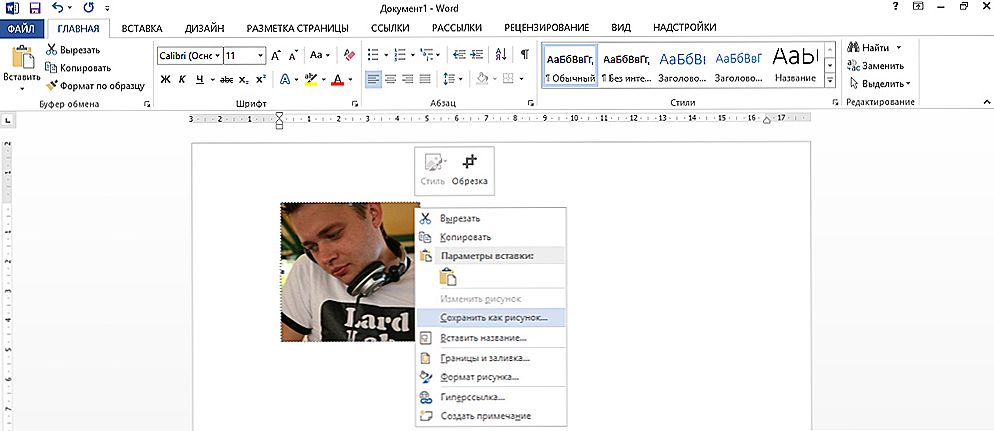
Натисніть Зберегти як малюнок і виберіть формат файлу
Ці типи розширень використовуються найбільш часто, тому в більшості випадків ви можете використовувати саме цей спосіб.
Якщо з якоїсь причини на вашому комп'ютері відсутня редактор документів Word, скористайтеся вбудованою в операційну систему Windows програмою Paint. Принцип дії аналогічний. Спочатку скопіюйте і вставте потрібну картинку, а після натисніть "Зберегти як" в меню "Файл". Далі необхідно просто вказати бажаний формат. Якщо ви використовуєте утиліту Paint, то тут вибір доступних розширень трохи більше за рахунок різновидів BMP і JPEG.

Ще один спосіб - скористатися відомою багатьом програмою для редагування зображень Adobe Photoshop. В Фотошопі все виконується точно так же. Спочатку ви завантажуєте фотографію, потім переходите до меню "File" ( "Файл") і вибираєте в ньому пункт "Save as ..." ( "Зберегти як ..."). У вікні залишається вказати бажане розширення, вибір яких в Adobe Photoshop досить широкий. Зрозуміло, завантажувати та встановлювати Фотошоп виключно для того, щоб конвертувати JPEG в PNG недоцільно, адже для цього можна використовувати вбудований Paint.

Існує ще один варіант, який дозволяє, взагалі, обійтися без будь-яким чином утиліт. Все, що потрібно - зайти в інтернет і знайти спеціальний онлайн-сервіс конвертації зображень, яких безліч. Подібні сервіси дозволяють швидко змінити розширення фотографії без зайвої метушні та реєстрації.
Якщо потрібно зменшити або збільшити фотографію, це також можна без проблем зробити в Paint (досить натиснути кнопку "Змінити розмір" на панелі інструментів) або Adobe Photoshop.
Як бачите, подібне питання вирішується дуже просто. Використовуйте той спосіб, який вам більше до душі. Пишіть в коментарях чи допомогла вам ця стаття вирішити проблему і діліться розкажіть іншим користувачам який спосіб ви вважаєте найзручнішим і ефективним.












